Windows 11 및 Windows 10에서 Xbox Game Bar의 화면 녹화를 하는 방법
Résumé: 컴퓨터에서 Xbox Game Bar로 화면 녹화하는 방법. Windows Xbox에서 비디오를 만들고, 더 긴 클립을 녹화하고, Xbox Game Bar에서 비디오를 저장하는 위치를 찾는 방법을 알아봅니다.
Cet article concerne
Cet article ne concerne pas
Cet article n’est associé à aucun produit spécifique.
Toutes les versions du produit ne sont pas identifiées dans cet article.
Instructions
Xbox Game Bar를 사용하여 Windows 11 또는 Windows 10의 응용 프로그램에서 비디오 캡처
키보드 및 화면 읽기 프로그램과 함께 Xbox Game Bar를 사용하여 좋아하는 게임 또는 응용 프로그램의 비디오 클립을 녹화합니다. 이 비디오 클립은 문제 해결 도구로 사용할 수 있으며, 게임 또는 응용 프로그램 내에서 문제를 재현하기 위해 취한 특정 단계를 기록할 수 있습니다. 파일은 저장해 두고 문제를 진단하기 위해 공유할 수 있습니다. 게임 표시줄을 사용하여 동영상 캡처를 기록하고 저장하려면 아래 단계를 따르십시오.
참고: Windows 11 또는 Windows 10의 일부 애플리케이션은 Game Bar와 호환되지 않을 수 있습니다. 예를 들어 이 기능은 파일 탐색기 또는 메모장과 같은 응용 프로그램에서는 작동하지 않습니다. 또한 게임 표시줄은 바탕 화면에서 열리지 않습니다. 태블릿에서 또는 컴퓨터에서 태블릿 모드를 사용하는 경우 Game Bar 기능을 활용하려면 키보드를 연결해야 합니다.
- 게임을 플레이하는 동안 키보드에서 Windows 로고 키 + G 를 눌러 Xbox Game Bar를 엽니다. 게임 표시줄을 열 것인지 묻는 메시지가 나타납니다. Yes, this is a game to open the Game Bar라고 표시된 상자를 선택합니다.
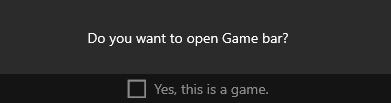
 참고: Windows 로고 키 + G를 사용하는 대신 Windows 로고 키 + Alt + R을 눌러 전체 화면(또는 전체 화면 전용) 모드에서 게임을 플레이할 때 즉시 녹화를 시작할 수도 있습니다.
참고: Windows 로고 키 + G를 사용하는 대신 Windows 로고 키 + Alt + R을 눌러 전체 화면(또는 전체 화면 전용) 모드에서 게임을 플레이할 때 즉시 녹화를 시작할 수도 있습니다. - 지금부터 녹화(원)를 선택하여 클립 녹화를 시작한 다음 녹화 중지(사각형)를 선택하여 녹화를 종료합니다.
- 스크린샷 찍기(카메라 아이콘)를 선택하여 게임에서 일어나는 일을 사진으로 찍습니다.
- 전체 화면 컴퓨터 게임의 경우 Windows 로고 키 + Alt + G 를 사용하여 녹화를 시작하거나 중지합니다. 전체 화면(또는 전체 화면 전용) 모드의 게임의 경우 게임 바가 표시되지 않지만 Windows 로고 키 + Alt + R 을 사용하여 녹화를 시작하거나 중지할 수 있습니다.
- 클립을 편집하려면 Xbox 버튼을 선택하여 Xbox 앱을 연 다음 캡처를 선택합니다.
- 애플리케이션 내에서 기록하려는 문제 해결 단계 또는 작업을 수행합니다.
참고: 화면에서 선택한 항목은 선택 시 강조 표시되지만 녹화를 재생하는 동안에는 마우스 포인터나 움직임이 보이지 않을 수 있습니다.
- 비디오 캡처 파일은 기본적으로 비디오 > 캡처 아래의 사용자 폴더에 저장됩니다. 기록된 동영상에 파일은 기본적으로 MP4 파일(.mp4) 유형으로 저장됩니다.
Xbox Game Bar를 사용하여 화면을 녹화하거나 캡처하는 방법에 대한 최신 정보를 보려면 Xbox Game Bar를 사용하여 PC에서 게임 클립 녹화로 이동하세요.
Produits concernés
Alienware, XPS, G Series, G Series, Alienware, XPSPropriétés de l’article
Numéro d’article: 000103410
Type d’article: How To
Dernière modification: 08 Oct 2024
Version: 6
Trouvez des réponses à vos questions auprès d’autres utilisateurs Dell
Services de support
Vérifiez si votre appareil est couvert par les services de support.
